Vi har laget enkle å følge IPTV-installasjonsguider for favorittenhetene dine.
Vårt IPTV-abonnement er kompatibelt med et bredt spekter av enheter som støtter appnedlastinger, inkludert smart-TV-er, smarttelefoner, nettbrett, MAG-bokser, PC-er, Macbook-er, Apple TV-er, Android-TV-er og mer. Vi har utarbeidet enhetsspesifikke opplæringsprogrammer for å forenkle installasjonen av Hakuna-abonnementet ditt på enheten din.
Important Notice
Hakuna TV is an IPTV provider (TV via Internet). We only provide access to TV channels and content — we do not have our own apps.
The apps listed in this tutorial are suggestions from our team to help you get started. We are not affiliated with any app, and you are free to use whichever player you prefer. If you don’t like one app, simply switch to another.
Some suggested apps are free, while others are paid. The paid apps usually cost between €8–15 per year, which is generally a very good deal for the features they offer.
Again, Hakuna TV is not affiliated with any of these apps. We only provide reliable IPTV access; the choice of app is entirely yours.

Smart TV (Samsung & LG)
1- Last ned IPTV Smarters Pro-appen fra APP-butikken, skriv inn IPTV Smarters i APP-butikksøket, så vises den.

2- Velg å koble til XTREAM codes API for å unngå å gå inn i alle m3u-filer.
3- Skriv inn påloggingsinformasjonen du har sendt via e-post og trykk LEGG TIL BRUKER for å koble til.

1. Open the App Store on your device and search for Hot Player.
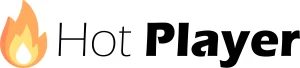
2. Within the Hot Player app, go to the settings or profile section, You will find your Mac Address displayed within the app.
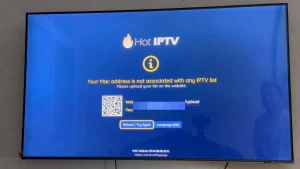
3. Now go to the website: https://hotplayer.app/upload
And enter the Mac address (Device ID).
4. Select the M3u link to upload your data. The data will be sent to your email address.
5. Start appen på nytt og nyt!
1. Open the App Store on your device and search for Vu Player Pro.
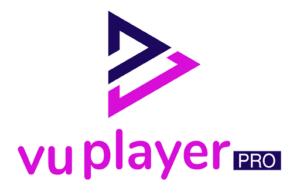
2. Within the Vu Player Pro app, go to the settings or profile section, You will find your Mac Address and Device Code displayed within the app.

3. Now go to the website: https://vuplayer.pro/login
and enter the Mac address (Device ID) and the device key (Device Key).
4. Velg M3u-koblingen eller Xtream-koden for å laste opp dataene dine. Dataene vil bli sendt til din e-postadresse.
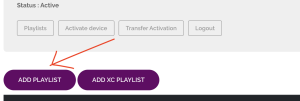
5. Start appen på nytt og nyt!
1. Åpne App Store på enheten din og søk etter IBO Player.

2. Åpne nå appen og aktiver den ved å bruke enhets-IDen og enhetsnøkkelen på nettstedet som er gitt i appen.

3. Gå nå til nettstedet og skriv inn Mac-adressen (enhets-ID) og enhetsnøkkelen (enhetsnøkkel).
4. Velg M3u-koblingen eller Xtream-koden for å laste opp dataene dine. Dataene vil bli sendt til din e-postadresse.

5. Start appen på nytt og nyt!
1. Installer Set TV fra App Store på Smart TV.

2. Open the IPTV Player app and put a checkmark under the MAC address displayed on the screen.
3. Gå til aktiveringssiden for SetIPTV og skriv inn MAC-adressen din.
https://setsysteme.com/set.app
4. Skriv inn MAC-adressen og klikk på pundikonet for å bekrefte.
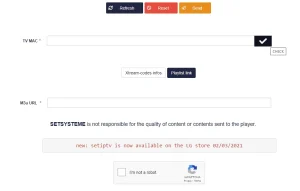
5. Etter verifisering, skriv inn M3U URL-adressen knyttet til IPTV-leverandøren din.
6. Klikk deretter på Send for å laste ned M3U URL til enheten din.
7. Start appen på nytt og strøm videoer fra IPTV-leverandøren din.
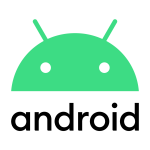
Android TV, Android Smartphone, Android Box...
Televizo is a freemium app, meaning you can use it for free. However, the free version does include ads and has some limited functionalities. But don’t worry, even with the free version, you can still enjoy watching content and casting to your TV with Chromecast.
P.S. The premium version of the app costs only 10 euros for a lifetime activation.
1. Open your Play Store and search for Televizo – IPTV player.

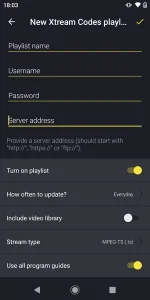
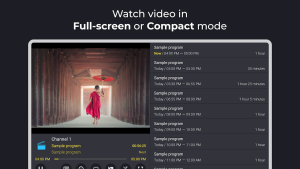
9xtream is a freemium app. It comes with ads, but you can remove them for €5 per year.
1. Open your Play Store and search for 9Xtream.

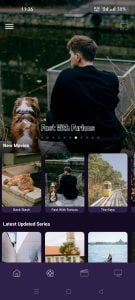
1. Åpne Play Store og søk etter TiviMate IPTV Player.

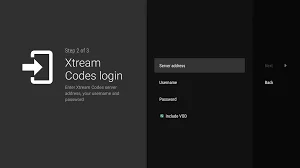
1. Open the Play Store on your device and search for Hot Player.
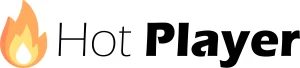
2. Within the Hot Player app, go to the settings or profile section, You will find your Mac Address displayed within the app.
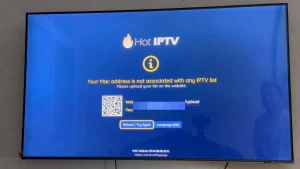
3. Now go to the website: https://hotplayer.app/upload
And enter the Mac address (Device ID).
4. Select the M3u link to upload your data. The data will be sent to your email address.
5. Start appen på nytt og nyt!

iOS: Apple TV, iPhone, iPad...
1- Download the IPTV Smarters Lite app from the APP store, make sure it’s the LITE version not Pro.

2- Velg å koble til XTREAM codes API for å unngå å gå inn i alle m3u-filer.
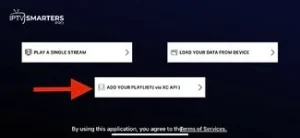
3- Skriv inn påloggingsdetaljene dine og trykk LEGG TIL BRUKER for å koble til.
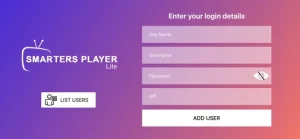
The app itself is free to download and includes a wide array of playback and management features like global search, EPG, catch-up, picture-in-picture, downloads, VPN, parental lock, advanced playlist editing, and more — all without charge
1- Download the “UHF IPTV” app from the APP store.

2- Choose to connect with XTREAM codes API.
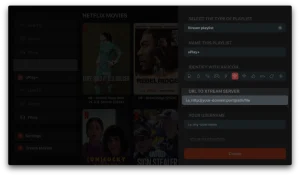
3- Enter your login details (Username, Password and URL) and press OK to connect.
Wait for the app to load the data, and enjoy streaming!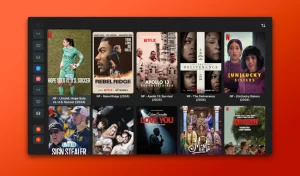
1. Open the App Store on your device and search for Hot Player.
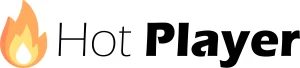
2. Within the Hot Player app, go to the settings or profile section, You will find your Mac Address displayed within the app.
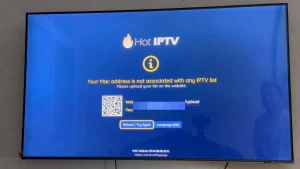
3. Now go to the website: https://hotplayer.app/upload
And enter the Mac address (Device ID).
4. Select the M3u link to upload your data. The data will be sent to your email address.
5. Start appen på nytt og nyt!
1. Open the App Store on your device and search for Vu Player Pro.
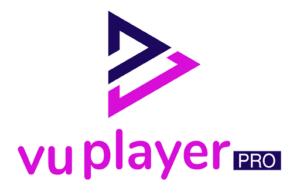
2. Within the Vu Player Pro app, go to the settings or profile section, You will find your Mac Address and Device Code displayed within the app.

3. Now go to the website: https://vuplayer.pro/login
and enter the Mac address (Device ID) and the device key (Device Key).
4. Velg M3u-koblingen eller Xtream-koden for å laste opp dataene dine. Dataene vil bli sendt til din e-postadresse.
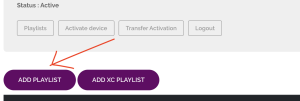
5. Start appen på nytt og nyt!
1. Åpne App Store på enheten din og søk etter IBO Player.

2. Åpne nå appen og aktiver den ved å bruke enhets-IDen og enhetsnøkkelen på nettstedet som er gitt i appen.

3. Gå nå til nettstedet og skriv inn Mac-adressen (enhets-ID) og enhetsnøkkelen (enhetsnøkkel).
4. Velg M3u-koblingen eller Xtream-koden for å laste opp dataene dine. Dataene vil bli sendt til din e-postadresse.

5. Start appen på nytt og nyt!

PC Windows, Macbook..
1- Åpne nettleseren Chrome, Firefox eller Apple Safari og gå til denne lenken: https://www.iptvsmarters.com/#downloads
2- Avhengig av din PC (Mac, Windows, etc.), klikk "Last ned" og vent til nedlastingen er fullført. Installer deretter appen.
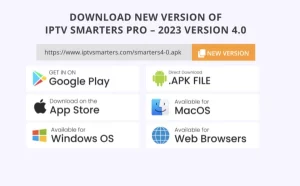
3- Skriv inn påloggingsinformasjonen du har sendt via e-post og trykk LEGG TIL BRUKER for å koble til.

1- Åpne nettleseren Chrome, Firefox eller Apple Safari og gå til denne lenken: https://iptvstreamplayer.com/
2- Avhengig av din PC (Mac, Windows, etc.), klikk "Last ned" og vent til nedlastingen er fullført. Installer deretter appen.
3- Åpne nå appen og klikk på "Logg på med en ny brukerkonto".
4- Skriv inn påloggingsdetaljene dine og trykk Logg på for å koble til.
1. Open the App Store on your device and search for Hot Player, or download directly from app website: https://hotplayer.app/
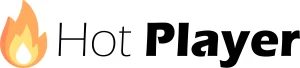
2. Within the Hot Player app, go to the settings or profile section, You will find your Mac Address Code displayed within the app.
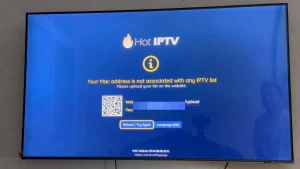
3. Now go to the website: https://hotplayer.app/upload
and enter the Mac address (Device ID).
4. Select the M3u link. The data will be sent to your email address.
5. Start appen på nytt og nyt!
1. Open the App Store on your device and search for Vu Player Pro, or download directly from the Vu Player pro website.
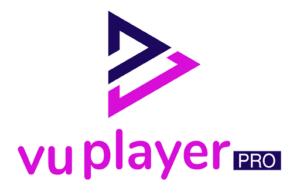
2. Within the Vu Player Pro app, go to the settings or profile section, You will find your Mac Address and Device Code displayed within the app.

3. Now go to the website: https://vuplayer.pro/login
and enter the Mac address (Device ID) and the device key (Device Key).
4. Velg M3u-koblingen eller Xtream-koden for å laste opp dataene dine. Dataene vil bli sendt til din e-postadresse.
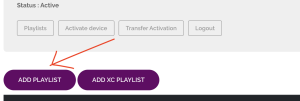
5. Start appen på nytt og nyt!
Amazon Fire Stick

1. Vi installerer først Downloader app
Denne appen hjelper deg med å laste ned IPTV Smarter på FireStick (fordi nettlesernedlastinger ikke er tillatt).
2. Klikk på Søk > Søk Alternativ på FireStick-startskjermen
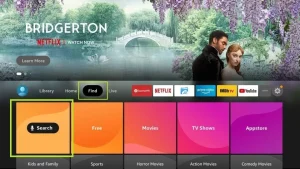
3. Skriv inn navnet på applikasjonen (dette er Downloader)
Klikk på Downloader alternativet når det vises i søkeresultatene
Velg den ene Downloader ikonet på følgende skjerm og last ned og installer appen.
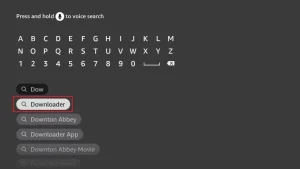
4. Etter å ha installert nedlastningsappen, gå tilbake til FireStick-startskjermen
Klikk i menylinjen Innstillinger.
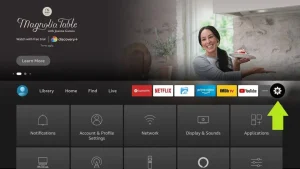
5. Velg alternativet i Innstillinger My Fire TV.
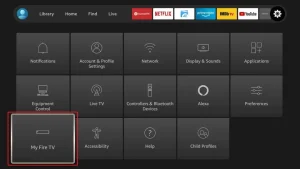
6. Når følgende alternativer vises på neste skjermbilde, klikker du Utviklermuligheter
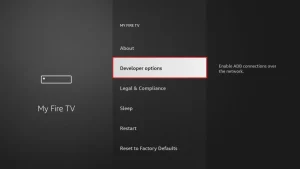
7. klikk på Installer fra ukjente applikasjoner.
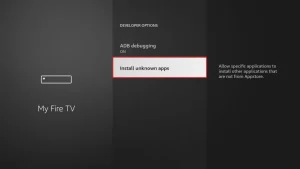
8. klikk på Downloader for å endre status til ON
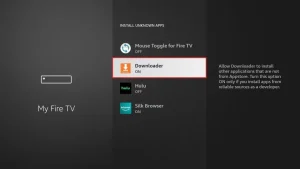
Du har nå konfigurert FireStick-innstillingene slik at installasjon av IPTV smartere og andre tredjepartsapper er mulig. Følg trinnene nedenfor:
9. Det kan du nå gjøre Downloader app
Når du først starter denne applikasjonen, vil du se en rekke meldinger. Ignorer disse til du ser følgende skjermbilde
På denne skjermen må du klikke på URL-tekstboksen på høyre side (sørg for at Home page alternativet er valgt i venstremenyen) der det står ‘http://’
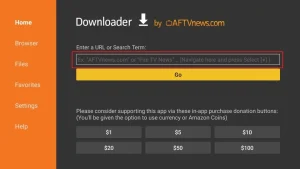
10. I dette vinduet skriver du inn følgende bane: https://www.firesticktricks.com/smarter
klikk på GO
11. Vent et minutt eller to til IPTV Smarter laster ned på FireStick.
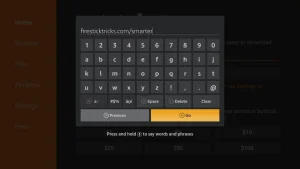
12. Når nedlastingen er fullført, vil nedlastingsappen kjøre APK-filen og installasjonen starter.
klikk på Install
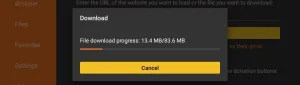
13. Vent til installasjonen er fullført.
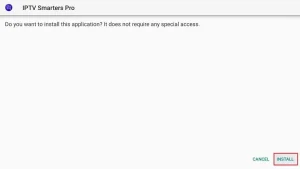
14. Installasjonen er fullført med dette App installed Report
Du kan nå klikke OPEN og komme i gang med IPTV Smarters
Jeg anbefaler å velge DONE så du kan først slette APK-filen for å spare lagringsplass på FireStick.
15. Choose to connect with XTREAM codes API to avoid entering all m3u files.
16- Skriv inn påloggingsinformasjonen du har sendt via e-post og trykk LEGG TIL BRUKER for å koble til.

1. Vi installerer først Downloader app
This app will help you to download IBO Player on FireStick (because browser downloads are not allowed).
2. Klikk på Søk > Søk Alternativ på FireStick-startskjermen
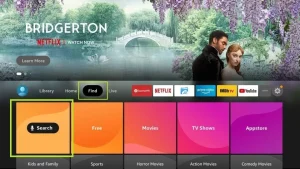
3. Skriv inn navnet på applikasjonen (dette er Downloader)
Klikk på Downloader alternativet når det vises i søkeresultatene
Velg den ene Downloader ikonet på følgende skjerm og last ned og installer appen.
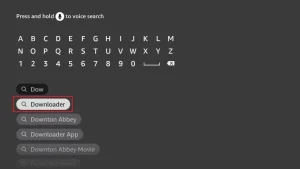
4. Etter å ha installert nedlastningsappen, gå tilbake til FireStick-startskjermen
Klikk i menylinjen Innstillinger.
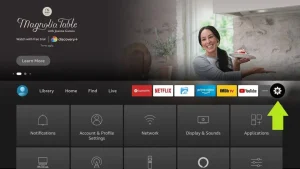
5. Velg alternativet i Innstillinger My Fire TV.
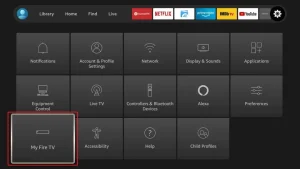
6. Når følgende alternativer vises på neste skjermbilde, klikker du Utviklermuligheter
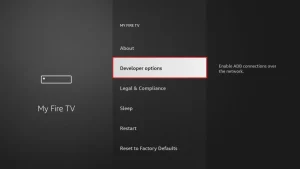
7. klikk på Installer fra ukjente applikasjoner.
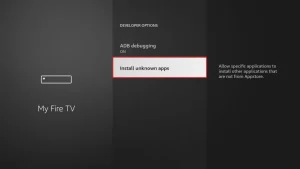
8. klikk på Downloader for å endre status til ON
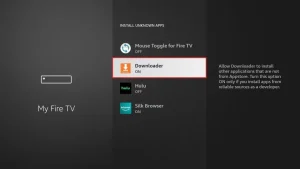
You have now configured the FireStick settings so that the installation of IBO Player and other third-party apps is possible. Follow the steps below:
9. Det kan du nå gjøre Downloader app
Når du først starter denne applikasjonen, vil du se en rekke meldinger. Ignorer disse til du ser følgende skjermbilde
På denne skjermen må du klikke på URL-tekstboksen på høyre side (sørg for at Home page alternativet er valgt i venstremenyen) der det står ‘http://’
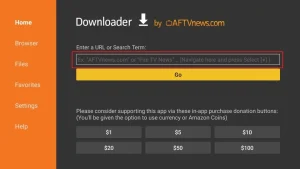
10. I dette vinduet skriver du inn følgende bane: https://ibodesk.com/media.apk
klikk på GO
11. Wait a minute or two for the Ibo Player to download on your FireStick.
12. Når nedlastingen er fullført, vil nedlastingsappen kjøre APK-filen og installasjonen starter.
klikk på Install
13. Vent til installasjonen er fullført.
14. Installasjonen er fullført med dette App installed Report
You can now click OPEN and get started with IBO Player
Jeg anbefaler å velge DONE så du kan først slette APK-filen for å spare lagringsplass på FireStick.
15. Now open the app and activate it using the device ID and device key on the website provided in the app

16. Use any browser on your smartphone/PC to visit the IBO Player website.
17. Select the M3u link or Xtream code to upload your data. The data will be sent to your email address.

18. Select Send and you are ready to stream the content to your IBO Player.

Mag, Formuler Z..
1. Gå til baksiden av din Formuler Z der Mac-ID-en er angitt.

2. Sørg for at du gir oss Mac-IDen når du bestiller pakken. Mac ID starter vanligvis med 00:1A...
Du finner den også på MyTvOnline-appen.
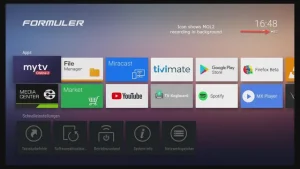
3. Når vi mottar bestillingen din med Mac-ID, sender vi deg portalens URL. Sørg for å skrive inn portalens URL i MyTvOnline-appen (ingen brukernavn eller passord kreves).
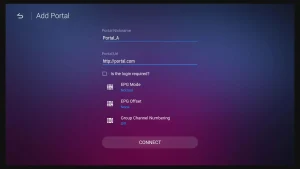
1. Gå til baksiden av Mag-en hvor Mac-ID (eller Mac-adresse) er angitt.
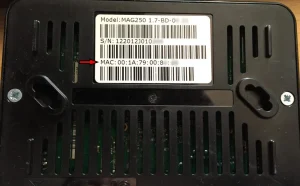
2. Sørg for at du gir oss Mac-IDen når du bestiller pakken. Mac-ID-en starter vanligvis med 00:1A….
3. Gå til Innstillinger, deretter Systeminnstillinger, deretter Servere og deretter Portal.
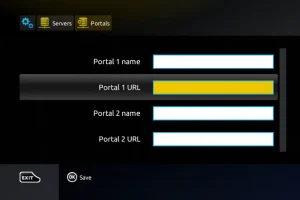
4. Skriv inn portal-URLen som vi sendte deg på e-post.
Etter å ha fullført alle trinnene ovenfor, trykk "EXIT" på fjernkontrollen to ganger for å starte porten på nytt. Nå er alt klart for å se direkte TV...
